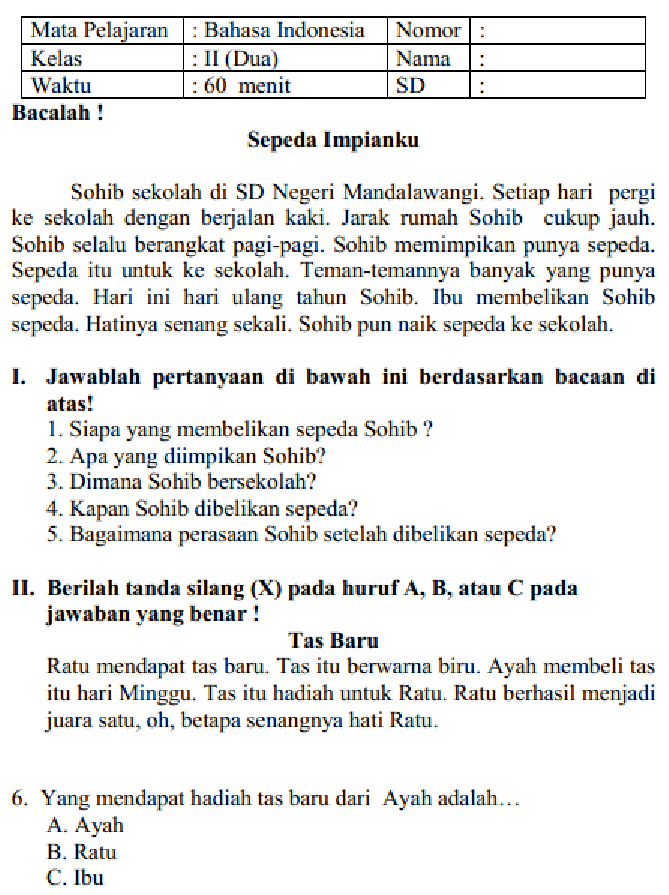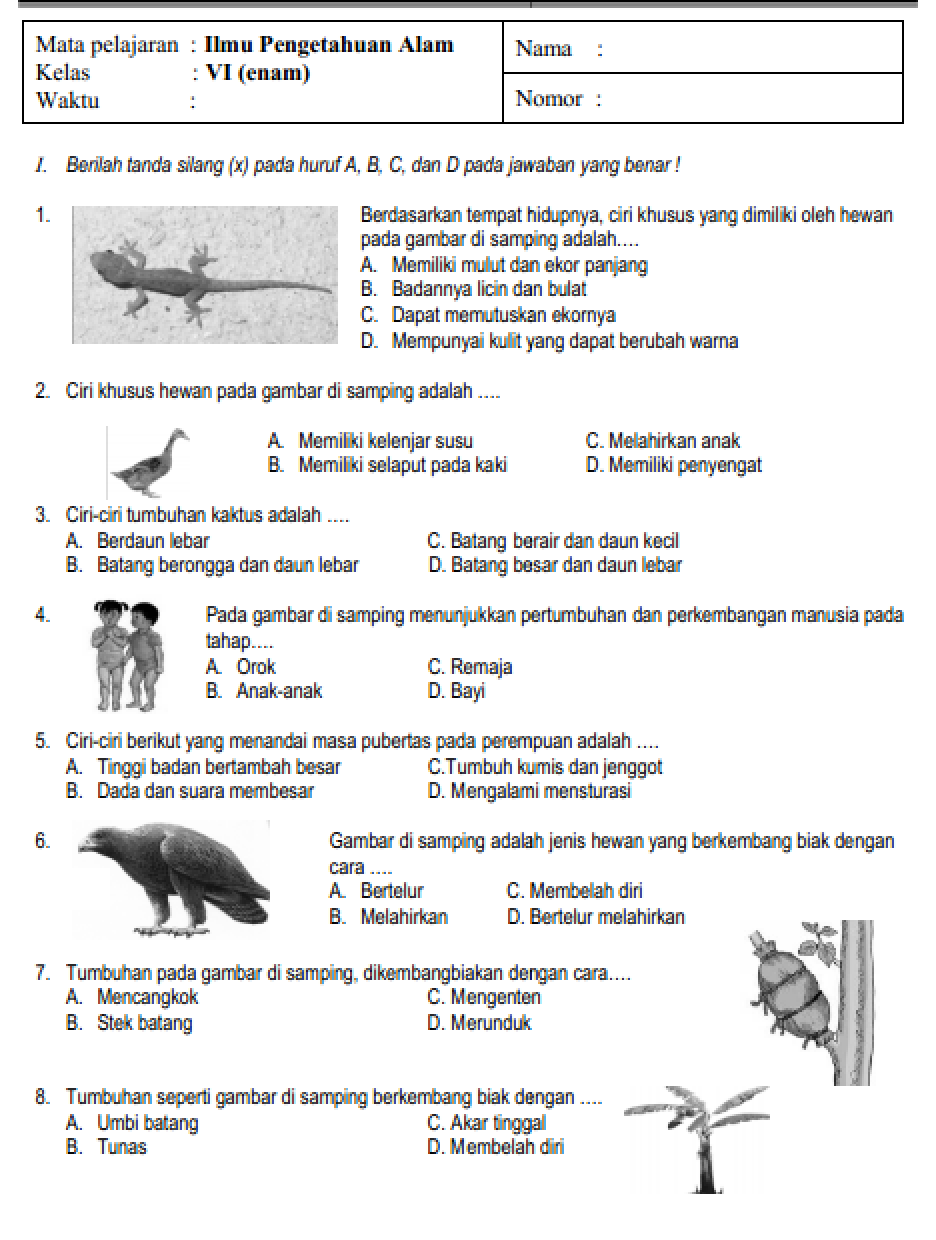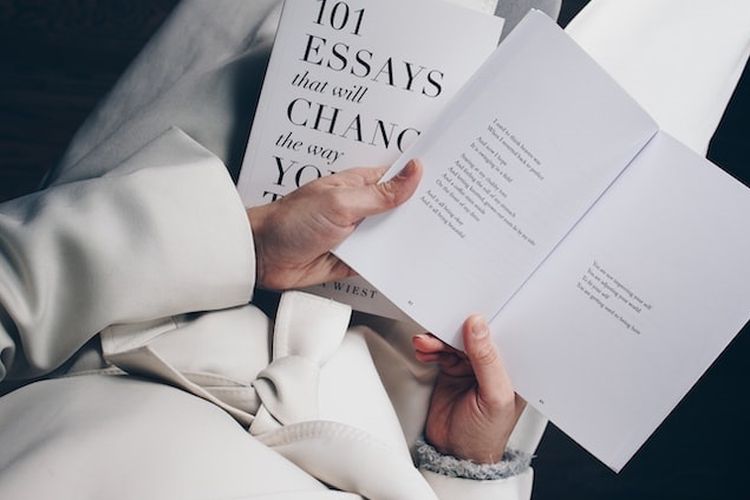Di era digital yang serba visual ini, kebutuhan untuk mengubah dokumen Word ke format gambar JPG semakin meningkat. Entah itu untuk mempermudah berbagi konten di media sosial, menyematkan dokumen ke dalam presentasi visual, atau sekadar memastikan kompatibilitas di berbagai platform, konversi Word ke JPG menjadi keterampilan yang penting.
Artikel ini akan membahas secara mendalam tentang cara mengubah file Word ke JPG secara online, termasuk berbagai metode, pertimbangan penting, serta kelebihan dan kekurangan masing-masing pendekatan. Dengan panduan ini, Anda akan dapat memilih metode yang paling sesuai dengan kebutuhan dan memastikan hasil konversi yang optimal.
Mengapa Mengubah Word ke JPG?
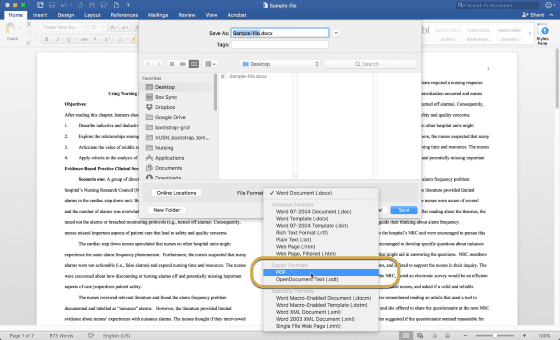
Sebelum membahas cara konversi, mari kita pahami terlebih dahulu mengapa konversi Word ke JPG begitu penting:
- Kompatibilitas Universal: Format JPG didukung oleh hampir semua perangkat dan platform, mulai dari komputer desktop, laptop, smartphone, hingga tablet. Ini memastikan bahwa dokumen Anda dapat dilihat oleh siapa saja, tanpa perlu khawatir tentang kompatibilitas format.
- Kemudahan Berbagi: Gambar JPG sangat mudah dibagikan melalui email, media sosial, atau platform pesan instan. Ukuran file yang relatif kecil dibandingkan dengan dokumen Word juga mempermudah proses pengiriman.
- Integrasi Visual: Gambar JPG dapat dengan mudah disematkan ke dalam presentasi, website, atau dokumen lain untuk memperkaya konten dan membuatnya lebih menarik secara visual.
- Pencegahan Perubahan: Mengonversi dokumen Word ke JPG mencegah orang lain untuk mengubah atau mengedit konten. Ini berguna jika Anda ingin berbagi dokumen yang bersifat final dan tidak boleh diubah.
- Arsip Visual: Menyimpan dokumen penting dalam format JPG dapat membantu melestarikan konten dalam bentuk visual yang tahan lama dan mudah diakses di masa depan.
Metode Konversi Word ke JPG Online
Terdapat berbagai metode untuk mengubah file Word ke JPG secara online, masing-masing dengan kelebihan dan kekurangannya. Berikut adalah beberapa metode yang paling populer dan efektif:
1. Menggunakan Konverter Online Gratis:
Konverter online gratis adalah solusi paling sederhana dan cepat untuk mengubah Word ke JPG. Cukup unggah file Word Anda, pilih opsi konversi, dan unduh gambar JPG yang dihasilkan.
-
Contoh Konverter Online Populer:
- Zamzar: Zamzar mendukung berbagai format file, termasuk Word dan JPG. Proses konversinya cepat dan mudah, dengan opsi untuk mengirimkan file yang dikonversi ke email Anda.
- Online2PDF: Online2PDF memungkinkan Anda untuk mengonversi beberapa file Word sekaligus, dengan opsi untuk menggabungkan hasilnya menjadi satu file JPG.
- Convertio: Convertio menawarkan berbagai opsi konversi, termasuk pengaturan kualitas gambar JPG yang dihasilkan.
- Smallpdf: Smallpdf dikenal dengan antarmuka yang sederhana dan mudah digunakan. Mereka menawarkan berbagai alat PDF, termasuk konverter Word ke JPG.
- iLovePDF: iLovePDF menyediakan berbagai alat PDF gratis, termasuk konverter Word ke JPG, yang mudah digunakan dan menghasilkan gambar berkualitas tinggi.
-
Kelebihan:
- Gratis: Sebagian besar konverter online gratis menawarkan layanan konversi tanpa biaya.
- Mudah Digunakan: Proses konversi biasanya sangat sederhana dan intuitif.
- Cepat: Konversi biasanya berlangsung dalam hitungan detik atau menit.
- Tidak Perlu Instalasi: Anda tidak perlu menginstal perangkat lunak tambahan.
-
Kekurangan:
- Keterbatasan Ukuran File: Beberapa konverter online gratis mungkin memiliki batasan ukuran file.
- Iklan: Beberapa situs mungkin menampilkan iklan yang mengganggu.
- Privasi: Penting untuk memilih konverter online yang terpercaya untuk melindungi privasi data Anda. Periksa kebijakan privasi situs web sebelum mengunggah file sensitif.
- Kualitas Gambar: Kualitas gambar JPG yang dihasilkan mungkin tidak sebaik metode lain.
Tips Menggunakan Konverter Online:
- Pilih Konverter Terpercaya: Cari konverter online yang memiliki reputasi baik dan ulasan positif.
- Periksa Kebijakan Privasi: Pastikan konverter online memiliki kebijakan privasi yang jelas dan melindungi data Anda.
- Gunakan Koneksi Internet yang Aman: Hindari menggunakan jaringan Wi-Fi publik yang tidak aman saat mengunggah file sensitif.
- Periksa Hasil Konversi: Selalu periksa hasil konversi untuk memastikan kualitas gambar sesuai dengan harapan Anda.
2. Menggunakan Google Docs:
Google Docs adalah pengolah kata online gratis yang juga dapat digunakan untuk mengubah Word ke JPG.
-
Langkah-langkah:
- Buka Google Docs dan unggah file Word Anda.
- Buka menu "File" dan pilih "Download".
- Pilih "PDF Document (.pdf)".
- Buka file PDF yang baru diunduh.
- Gunakan alat screenshot (seperti Snipping Tool di Windows atau Grab di macOS) untuk mengambil gambar dari setiap halaman PDF.
- Simpan setiap screenshot sebagai file JPG.
-
Kelebihan:
- Gratis: Google Docs adalah layanan gratis.
- Aksesibilitas: Anda dapat mengakses Google Docs dari mana saja dengan koneksi internet.
- Kontrol Lebih: Anda memiliki kontrol lebih atas proses konversi, seperti memilih bagian dokumen yang ingin diubah menjadi JPG.
-
Kekurangan:
- Proses Lebih Panjang: Metode ini membutuhkan beberapa langkah tambahan dibandingkan dengan konverter online langsung.
- Kualitas Gambar: Kualitas gambar JPG yang dihasilkan tergantung pada kualitas screenshot yang diambil.
3. Menggunakan Microsoft Word (dengan bantuan Paint atau program serupa):
Meskipun tidak secara langsung, Microsoft Word dapat digunakan untuk mengubah Word ke JPG dengan bantuan program pengedit gambar seperti Paint (di Windows) atau Preview (di macOS).
-
Langkah-langkah:
- Buka file Word Anda di Microsoft Word.
- Tekan tombol "Print Screen" (PrtScn) pada keyboard Anda. Ini akan menyalin seluruh layar ke clipboard.
- Buka Paint (atau Preview di macOS).
- Tempel (Ctrl+V) gambar yang disalin dari clipboard ke Paint.
- Potong (crop) bagian gambar yang ingin Anda simpan sebagai JPG.
- Simpan gambar sebagai file JPG.
-
Kelebihan:
- Gratis (jika sudah memiliki Microsoft Word dan Paint): Anda tidak perlu mengunduh atau membeli perangkat lunak tambahan.
- Kontrol Penuh: Anda memiliki kontrol penuh atas area yang diambil sebagai gambar.
-
Kekurangan:
- Proses Manual: Metode ini membutuhkan banyak langkah manual dan bisa memakan waktu jika Anda memiliki banyak halaman.
- Kualitas Gambar: Kualitas gambar JPG yang dihasilkan tergantung pada resolusi layar Anda dan kemampuan Anda dalam menggunakan Paint.
4. Menggunakan Perangkat Lunak Konversi Offline (Berbayar):
Terdapat berbagai perangkat lunak konversi offline yang menawarkan fitur konversi Word ke JPG yang lebih canggih dan berkualitas tinggi. Perangkat lunak ini biasanya berbayar, tetapi menawarkan fitur tambahan seperti pengaturan kualitas gambar, konversi batch, dan dukungan format file yang lebih luas.
-
Contoh Perangkat Lunak Populer:
- Adobe Acrobat: Adobe Acrobat adalah perangkat lunak PDF yang kuat yang juga dapat digunakan untuk mengonversi Word ke JPG dengan kualitas tinggi.
- Nitro PDF Pro: Nitro PDF Pro adalah alternatif Adobe Acrobat yang menawarkan fitur serupa, termasuk konversi Word ke JPG.
-
Kelebihan:
- Kualitas Gambar Tinggi: Perangkat lunak offline biasanya menghasilkan gambar JPG dengan kualitas yang lebih baik dibandingkan dengan konverter online gratis.
- Fitur Tambahan: Mereka menawarkan fitur tambahan seperti pengaturan kualitas gambar, konversi batch, dan dukungan format file yang lebih luas.
- Keamanan: Perangkat lunak offline tidak memerlukan Anda untuk mengunggah file Anda ke server eksternal, sehingga lebih aman untuk data sensitif.
-
Kekurangan:
- Berbayar: Perangkat lunak ini biasanya berbayar.
- Membutuhkan Instalasi: Anda perlu menginstal perangkat lunak di komputer Anda.
Kesimpulan:
Memilih metode yang tepat untuk mengubah Word ke JPG tergantung pada kebutuhan spesifik Anda. Jika Anda membutuhkan solusi cepat dan gratis untuk konversi sederhana, konverter online gratis mungkin sudah cukup. Jika Anda membutuhkan kualitas gambar yang lebih tinggi dan kontrol lebih, pertimbangkan untuk menggunakan Google Docs atau Microsoft Word dengan bantuan Paint. Jika Anda membutuhkan fitur canggih dan keamanan data yang tinggi, perangkat lunak konversi offline mungkin menjadi pilihan terbaik.
Dengan memahami berbagai metode dan pertimbangan yang telah dibahas, Anda akan dapat memilih solusi yang paling sesuai dengan kebutuhan Anda dan memastikan hasil konversi Word ke JPG yang optimal. Ingatlah untuk selalu mempertimbangkan faktor-faktor seperti kualitas gambar, keamanan data, kemudahan penggunaan, dan biaya sebelum membuat keputusan.